来源:小编 更新:2024-11-11 04:16:20
用手机看
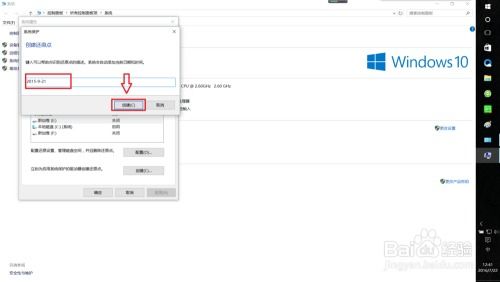
随着电脑使用时间的增长,系统可能会出现各种问题,如运行缓慢、频繁报错等。这时,恢复出厂设置是一个有效的解决方案。本文将详细介绍如何在Widows 10系统中恢复出厂设置,并提供一些注意事项。


恢复出厂设置是指将电脑系统恢复到购买时或最初安装时的状态。这个过程会删除所有个人文件、应用程序和设置,只保留系统文件和预装的应用程序。
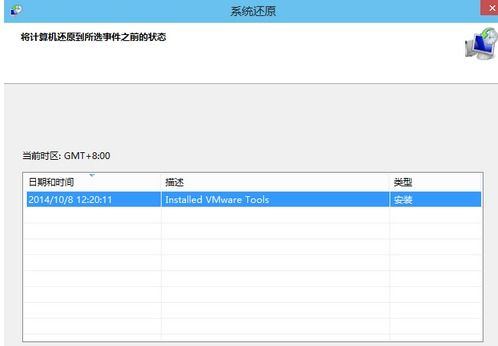
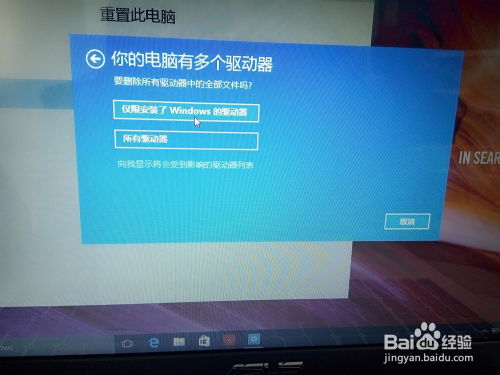
以下是一些可能需要恢复出厂设置的情况:
电脑运行缓慢,系统卡顿。
系统频繁出现错误或报错。
系统无法启动或蓝屏。
需要清理系统,为安装新软件腾出空间。

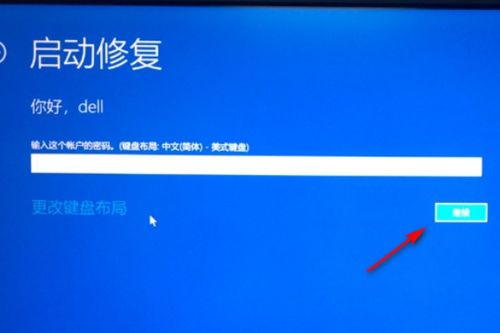
以下是恢复Widows 10出厂设置的详细步骤:
打开Widows 10系统,点击左下角的“开始”菜单,选择“设置”。
在设置界面中,点击“更新与安全”。
在左侧菜单中,选择“恢复”。
在“恢复”界面中,点击“开始”按钮。
选择是否保留个人文件。如果选择“保留我的文件”,则系统会删除所有非系统文件和应用程序;如果选择“删除所有内容”,则系统会删除所有文件和应用程序。
根据提示,插入安装Widows 10的U盘或DVD,并按照提示操作。
等待系统恢复出厂设置完成。


在进行恢复出厂设置之前,请务必注意以下事项:
备份重要文件:在恢复出厂设置之前,请确保备份所有重要文件,以免丢失。
关闭所有应用程序:在开始恢复出厂设置之前,请关闭所有正在运行的应用程序。
确保电脑电量充足:在恢复出厂设置过程中,电脑可能会重启,请确保电脑电量充足。
恢复出厂设置后,需要重新安装应用程序和设置。


恢复出厂设置是解决Widows 10系统问题的有效方法。通过本文的教程,您可以轻松地恢复电脑出厂设置。在操作过程中,请注意备份重要文件,并确保电脑电量充足。祝您操作顺利!
